xp系统电脑安装Adobe Illustrator CS5的方法
Windows XP是美国微软公司研发的基于X86、X64架构的PC和平板电脑使用的操作系统,于2001年8月24日发布RTM版本,并于2001年10月25日开始零售。其名字中“XP”的意思来自英文中的“体验(Experience)”。该系统是继Windows 2000及Windows ME之后的下一代Windows操作系统,也是微软首个面向消费者且使用Windows NT5.1架构的操作系统。
从事设计工作的朋友们,相信对Adobe Illustrator CS5软件并不陌生。不过,Adobe Illustrator CS5软件安装起来却没有那么简单。今天,小编就要给大家分享xp系统电脑安装Adobe Illustrator CS5的方法。
具体如下:
1、找到安装文件,双击弹出安装初始化界面,如图所示:
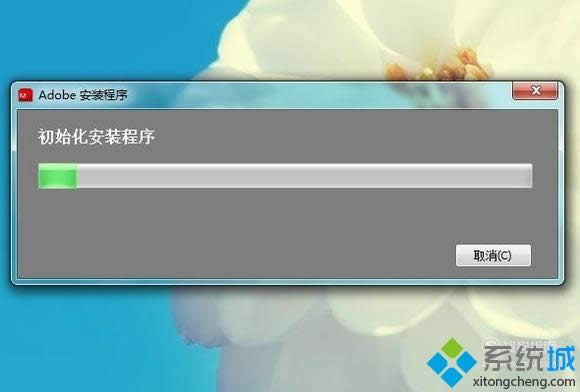
2、初始化后,进入安装程序界面,在该界面找到安装选项,如图所示:
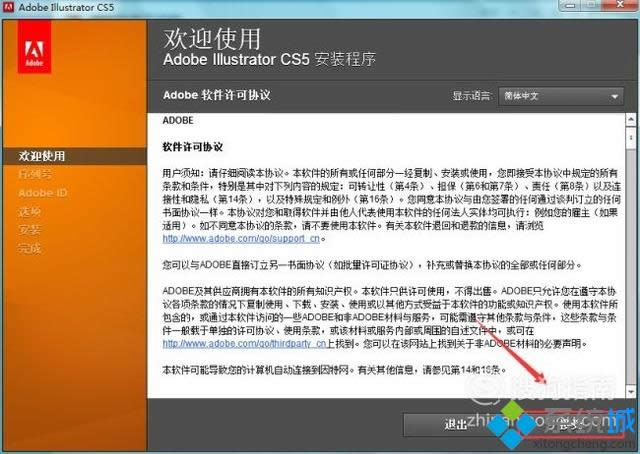
3、点击接受后,在弹出的对话框内选择安装此产品的试用版,并找到下一步选项,如图所示:
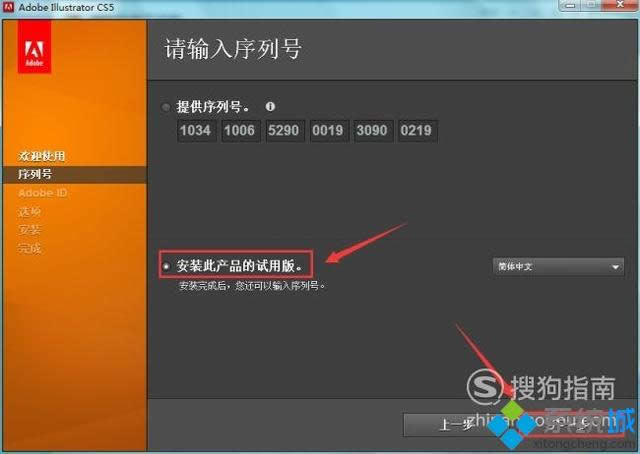
4、点击下一步设置安装的路径,并点击安装,如图所示:
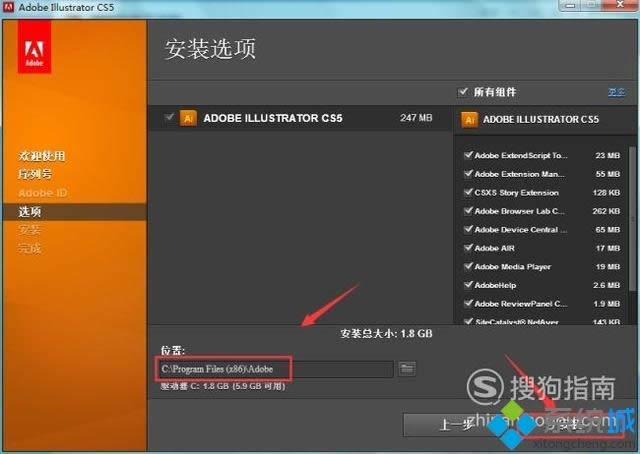
5、点击安装进入安装进度界面,如图所示:
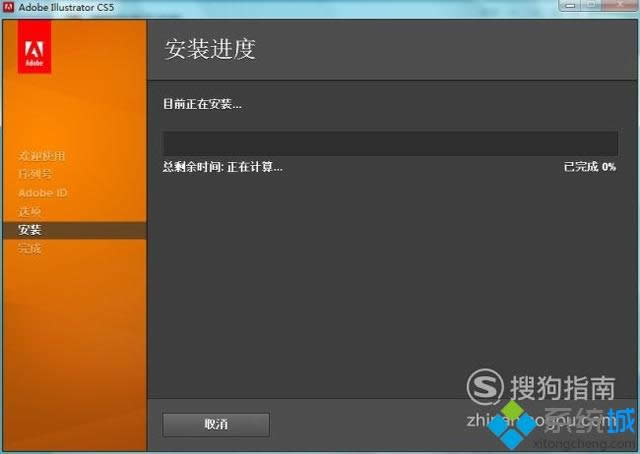
6、经过漫长的等待后,弹出安装完成界面,如图所示:
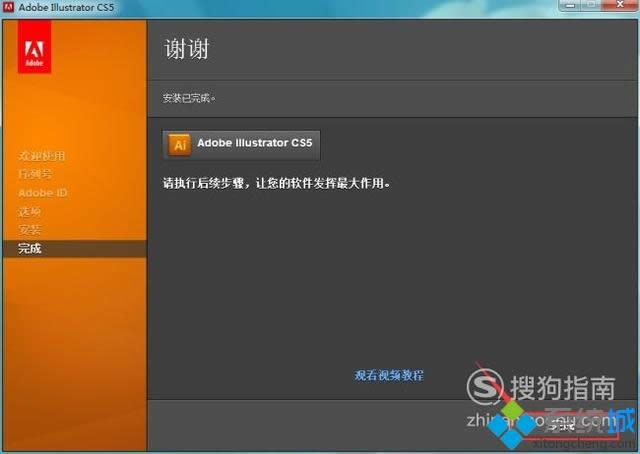
7、再找到注册机,单击鼠标右键选择以管理员运行,在弹出的界面里找到patch hosts file选项,点击弹出操作成功的提示,如图所示:
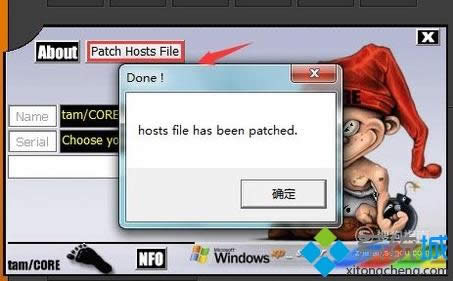
8、在版本选择里找到我们安装的版本,如图所示:
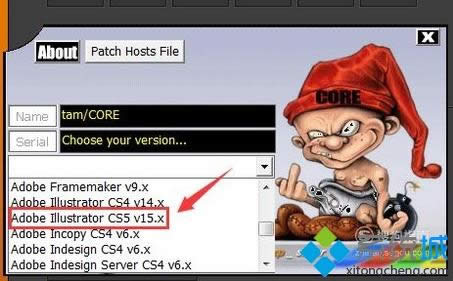
9、选择安装的版本后,可以看序列号,可以多操作几次,如图所示:
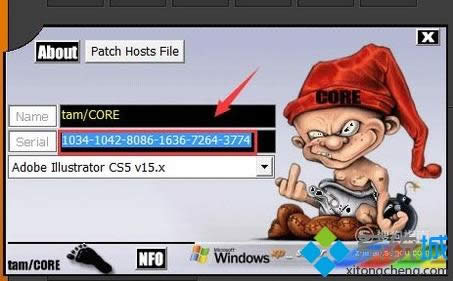
10、将这个序列号复制,粘贴到提供的序列号选项内,点击继续选项,如图所示:
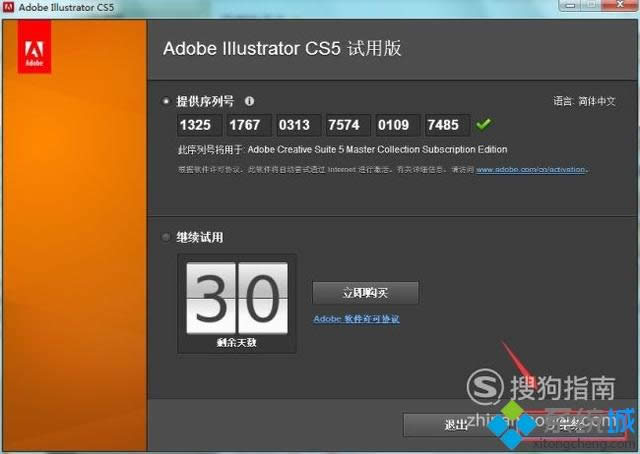
11、这样我们就安装完成了,打开该软件看看吧,如图所示:
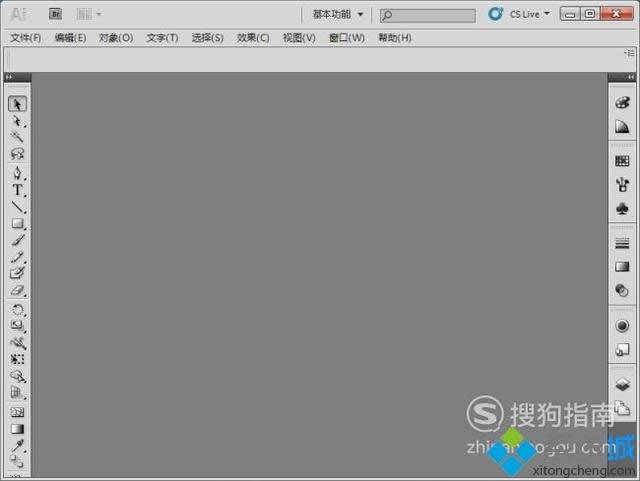
xp系统电脑安装Adobe Illustrator CS5的方法就介绍完了。感兴趣的朋友们,不妨都动手操作看看吧!
Windows XP服役时间长达13年,产生的经济价值也较高。2014年4月8日,微软终止对该系统的技术支持,但在此之后仍在一些重大计算机安全事件中对该系统发布了补丁。
……